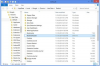Du kan fremhæve og kommentere onlinetekst, ligesom du ville gøre i en trykt bog.
Billedkredit: Wavebreakmedia Ltd/Wavebreak Media/Getty Images
Det er nemt at fremhæve tekst på en webside for at kopiere den eller blot henlede opmærksomheden på den, mens du ser på webstedet; klik på det første eller sidste ord i den specifikke tekst og træk musen hen over afsnittet. Hvis du vil markere tekst på websider til senere forskning eller for at dele, kan du bruge en browsertilføjelse, en bookmarklet eller en desktopapplikation. At bestemme de funktioner, du ønsker, hjælper dig med at vælge det værktøj, der passer bedst til dine behov.
Diigo
Udtales "Dee'go," Diigo står for Digest of Internet Information, Groups and Other Stuff. Værktøjet indeholder fire bogmærker, som du kan trække og slippe på værktøjslinjen i enhver browser uden at downloade noget. Diigolet giver dig mulighed for at bogmærke, fremhæve i en af fire farver, tilføje virtuelle sticky notes og dele tekst fra enhver webside, du besøger. Diigo-værktøjslinjen beskrives som et elværktøj, der åbner som en sidebjælke, så du kan fremhæve tekst, dele på flere måder, markere som ulæst og mere. Værktøjslinjen er kompatibel med Internet Explorer og Firefox.
Dagens video
Markør.til
Den type Marker.to-værktøj, du kan tilføje, afhænger af den webbrowser, du bruger. Der er et bogmærke til Internet Explorer og en browserudvidelse til Google Chrome og Firefox. For at bruge værktøjet klikker du på et ikon for at fremhæve tekst i gult på en side. Du kan også annotere, bogmærke siden ved hjælp af sociale bogmærkeværktøjer og dele den fremhævede version af siden med et særligt link. Derudover kan du vælge en betalt premium-konto for at undgå at se annoncer.
Skribleri
I beta fra sommeren 2014 tilbyder Scrible to bogmærker til Firefox og Chrome. Værktøjslinjens bogmærke åbner hele værktøjslinjen, hvorfra du kan vælge mellem at fremhæve, oprette sticky notes, tilføje noter og understrege tekst i mere end 30 farver. Derudover kan du dele fremhævede sider med andre direkte fra værktøjslinjen eller bogmærke dem til dig selv. Der er også en browserudvidelse tilgængelig til Chrome, som tilbyder den samme funktionalitet.
Du skal overveje flere faktorer, når du beslutter dig for, hvilket fremhævningsværktøj du skal bruge. For det første, hvis du foretrækker en bestemt browser, har du brug for et værktøj, der er kompatibelt med den. Dernæst bør du tage brugervenlighed i betragtning; hvis du blot vil klikke på en knap på din værktøjslinje og begynde at fremhæve, vil du måske ikke have en fuld sidebjælke, der åbner. Tænk desuden på andre funktioner, du ønsker, hvis nogen. Måske elsker du ideen med klæbe sedler og understregning af tekst, men måske vil du kun have en gul fremhævning. Når du ved, hvad du har brug for, så sammenlign det med tilbuddene for at træffe en informeret beslutning.